Глава 2. Введение в использование платы
2.3.2. Как использовать Win32DiskImager для записи образа Linux
a. SD CardFormatter можно использовать для форматирования TF-карты.
Ссылка для скачивания: SDCardFormatter
b. После загрузки разархивируйте и установите напрямую, а затем откройте программное обеспечение.
c. Если в компьютер вставлена только TF-карта, буква диска TF-карты будет отображаться в столбце «Выбрать карту». Если в компьютер вставлено несколько USB-накопителей, вы можете выбрать соответствующую букву диска TF-карты в раскрывающемся списке.
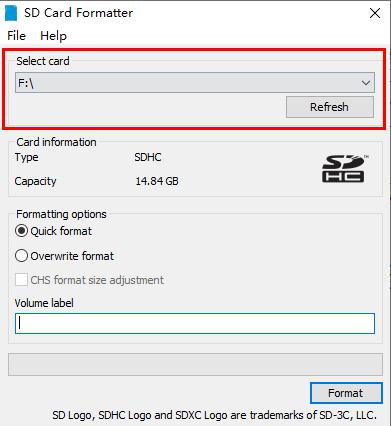
Img 2.30
d. Затем нажмите «Формат», перед форматированием появится окно с предупреждением, и форматирование начнется после выбора «Да (Y)»
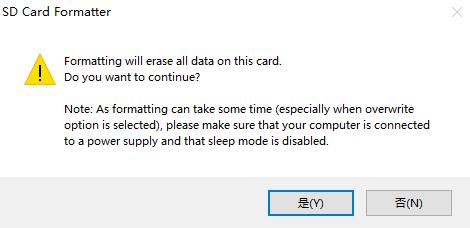
Img 2.31
e. После форматирования TF-карты появится сообщение, показанное на рисунке ниже, нажмите «ОК»

Img 2.32
a. Страница загрузки Win32Diskimager: http://sourceforge.net/projects/win32diskimager/files/Archive/
b. После загрузки установите его напрямую. Интерфейс Win32Diskimager выглядит следующим образом:
-
a) Сначала выберите путь к файлу изображения
b) Затем убедитесь, что буква диска TF-карты соответствует букве,
отображаемой в столбце «Устройство».
c) Наконец, нажмите «Записать», чтобы начать запись
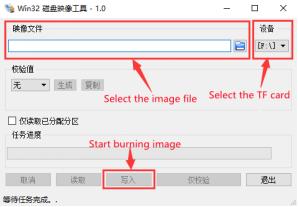
Img 2.33
c. После завершения записи изображения нажмите кнопку «Выход», чтобы выйти, а затем вы можете вытащить TF-карту и вставить ее в плату, чтобы стартовать.


